Hur man åtgärdar ADB_Vendor_Keys Not Set Error
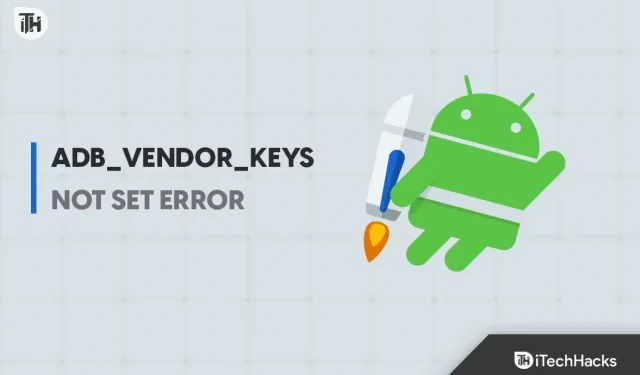
Android-fans eller utvecklare väljer ofta att använda ADB och Fastboot (plattformsverktyg) för att utföra vissa kommandon på sina Android-enheter via dator. Du måste manuellt aktivera USB-felsökning på din telefon så att datorn upptäcker det varje gång du ansluter den. Men vissa användare står inför felet ”ADB_Vendor_Keys” Not Set när de försöker ansluta till USB Debugging.
Är du också en av dem som plötsligt stötte på just detta fel som ADB_VENDOR_KEY? Oroa dig då inte eftersom detta är ett vanligt problem bland Android-enheter och det kan enkelt fixas genom att ställa in några lösningar. Det finns en stor chans att ADB Vendor Keys-felet visas på grund av flera möjliga orsaker på din Android-enhet.
Till exempel skadade eller saknade filer, otillgängliga filer på enheten och mer. Så du kommer att få ett ADB_VENDOR_KEYS-specifikt fel i kommandotolksfönster, Terminal eller till och med Windows Powershell-fönster. Här i den här detaljerade guiden kommer du att tillhandahålla metoder för att fixa ADB_VENDOR_KEYS Not Set-felet. Så, låt oss börja.
Vad är ADB-leverantörsnycklar?
Om vi tar en snabb titt på ADB-leverantörsnycklarna så hanterar den i princip anslutningen mellan datorn och Android-enheten. Om du har en ADB-server som körs på din dator och du försöker ansluta din Android-telefon till den via USB-felsökningsläge, kan du stöta på dessa fel på grund av misslyckad åtkomst.
När du blir ombedd att tillåta USB-felsökningsåtkomst på en telefon som är ansluten till en PC, uppmanas du alltså att skriva ut RSA-systemnyckeln för att tillåta åtkomst eller till och med neka den. När du tillåter åtkomst på din Android-smarttelefon kan den nås med ADB- och Fastboot-verktyg (plattformsverktyg) från en auktoriserad/betrodd dator.
Detta kommer att upphöra när den aktuella sessionen slutar och kommer att tillåtas igen i framtiden. Du kan dock ställa in alternativet ”tillåt alltid” för att automatisera begäran för framtiden. När du tillåter åtkomst kommer ADB- och Fastboot-verktygen också att lagra ADB_VENDOR_KEYS på den specifika datorn.
Vad är orsaken till felet ADB_Vendor_Keys Not Set?
Nu när du vet några korta detaljer om ADB-leverantörsnycklar för en Android-enhet, kanske du undrar vad som kan vara anledningen till att den här typen av fel uppstår ganska ofta. Tja, det är värt att nämna att det finns flera möjliga orsaker eller tillämpliga säkerhetsåtgärder som kan uppstå.
I det här scenariot kommer du att manuellt kunna kringgå ADB- och Fastboot-verktygen för att utföra alla uppgifter på din telefon via din dator. Dessa säkerhetsåtgärder hjälper till att skydda din enhet och användardata från inkräktare. Om någon av dessa aspekter inte ingår i rollspelet får du problem med att köra ADB- eller Fastboot-kommandon på enheten.
Felet ”ADB Provider Keys” är ett av de grundläggande och vanliga problemen som du bör försöka fixa manuellt genom att följa denna felsökningsguide. Om i det här fallet filen saknas, är skadad eller otillgänglig av flera anledningar, kommer du att få ett ADB_VENDOR_KEYS-fel i ett kommandotolksfönster, terminal eller Windows PowerShell-fönster.
En leverantörsnyckelfil måste skapas när du aktiverar USB-felsökningsläge via en uppmaning på telefonen. Tyvärr fungerar inte begäran ibland eller så blir nyckelfilerna otillgängliga.
Så här åtgärdar du ADB_VENDOR_KEYS Ej installerat fel
Efter att ha tagit itu med flera aspekter och orsaker till felet med ADB-leverantörsnycklar bör du gå igenom alla steg korrekt. Så låt oss börja.
1. Använd SDK-plattformsverktyg
- Först måste du använda de officiella ADB-binärfilerna från Google själv.
- Se nu till att ladda ner Android SDK Platform Tools på din PC.
- Extrahera sedan Android SDK Platform Tools på PC.
- Anslut Android-enhet till PC via USB-kabel.
- Se till att USB-felsökning är aktiverat. För detta:
- Öppna appen Inställningar på din telefon.
- Gå till avsnittet ”Om telefonen” .
- Klicka på byggnumret 7 gånger i rad för att få ett framgångsrikt ”Du är nu en utvecklare”-meddelande. Det betyder att du har aktiverat utvecklarläge på din enhet.
- Gå nu tillbaka till menyn Inställningar igen och klicka på Utvecklaralternativ .
- Glöm inte att aktivera ”Utvecklaralternativ” längst upp.
- Slå sedan på USB Debugging-omkopplaren . När du uppmanas, välj ”Tillåt USB-felsökning” och klicka på OK .
- Gå sedan till mappen Android SDK Platform-Tools.
- Skriv CMD i Windows Utforskarens adressfält och tryck på Enter för att öppna en kommandotolk.
- Det kommer sedan att starta ett CMD-fönster. När du uppmanas, klicka på Ja för att tillåta administratörsåtkomst.
- Slutligen kan du försöka kontrollera om ett visst ADB-VENDOR KEYS Not Set-fel stör dig.
2. ADB leverantörsnycklar fel i ADB sidbelastning
Om du i det här fallet får ett felmeddelande om obehörig åtkomst till Android-enheten när du startar din telefon i återställningsläge, måste du ladda ner ADB för att enkelt fixa felet ”ADB-leverantörsnycklar är inte installerade”. För att göra detta måste du kontrollera anslutningen av enheten till datorn via en USB-kabel och prova kommandot nedan.
adb устройства
När du har skrivit det här kommandot och tryckt på Enter kommer du att kunna se det specifika enhets-ID:t på datorskärmen (i kommandotolksfönstret) för att verifiera att din enhet är korrekt ansluten i adb fastboot-läge. Nu kan du gå.
Annars bör du koppla bort USB-kabeln från telefonen och upprepa processen igen. Ibland kan en okänd anslutning eller dålig portanslutning också orsaka sådana fel i ADB fastboot-läge.
3. Starta om adb-servern.
En annan sak du bör göra är att starta om ADB-servern genom att följa stegen nedan för att uppdatera anslutningsproblem i de flesta fall. För detta:
- Navigera till mappen ADB Fastboot Platform Tools på datorn.
- Skriv nu CMD i Windows Utforskarens adressfält och tryck på Enter för att öppna kommandotolken.
- Du måste då tillåta administratörsåtkomst (om du uppmanas att göra det).
- Efter att ha startat kommandotolksfönstret, kopiera och klistra in följande kommando och tryck på Enter för att döda adb-servern.
adb kill-сервер
- Du måste sedan kopiera och klistra in följande kommando och trycka på Enter för att starta om ADB-servern manuellt.
стартовый сервер adb
- Efter det bör du kontrollera igen efter felet ADB VENDOR KEYS Not Set.
4. Avbryt USB-felsökning
Leverantörsnycklarfel kan också uppstå på grund av USB-felsökningsbehörighetsproblem mellan PC och Android-enhet. Därför skulle det vara till hjälp om du försökte återkalla auktoriseringsåtkomst och sedan auktorisera från början för att se till att leverantörsnycklarna fungerar bra. För detta:
- Gå till menyn ”Inställningar” på din Android-enhet.
- Klicka på ”Om telefonen” och klicka på ”Byggnummer” 7 gånger.
- Detta kommer att aktivera utvecklaralternativ på din telefon.
- Gå sedan tillbaka till menyn Inställningar igen.
- Klicka på ”System” och klicka på ”Utvecklaralternativ” för att öppna det.
- Klicka sedan på ”Återkalla USB Debugging Authorization” och klicka på ”OK” för att bekräfta det.
- Efter det, se till att ansluta din Android-enhet till PC via USB-kabel.
- Navigera nu till mappen ADB Fastboot Platform Tools på datorn.
- Skriv CMD i Windows Utforskarens adressfält och tryck på Enter för att öppna en kommandotolk.
- Kopiera och klistra sedan in följande kommando i CMD-fönstret och tryck på Enter för att köra det.
adb устройства
- Slutligen kommer du att få en bekräftelseprompt på din Android-telefon och klicka på ”Tillåt/Authorize”.
Redo. Njut av! Nu kan du köra dina specifika kommandon utan några leverantörsfel. Om du har några frågor, låt oss veta i kommentarerna.
Lämna ett svar